Cài Đặt SSL Let’s Encrypt Miễn Phí Và SSL Có Phí Trên CyberPanel
Trong bài viết này, Hostify.vn sẽ hướng dẫn các bạn các bước cài đặt SSL Let’s Encrypt trên server. Let’s Encrypt là một nhà cung cấp chứng chỉ số SSL (Certificate Authority) hoàn toàn miễn phí, được nhiều cá nhân và tổ chức tin dùng và đặc biệt không giới hạn.
Hướng dẫn bạn cách cài ssl trên trang Cyberpanel.

Cài đặt Let’s Encrypt
1. Cài đặt SSL Let’s Encrypt Miễn Phí cho website trên cyberPanel.
Có 2 cách để tạo ssl Let’s Encrypt
Cách 1: Cài ssl khi tạo mới website.
Trên panel quản trị của CyberPanel đi đến Create Website
Tích vào SSL khi tạo mới một website.
Lưu ý: Để cài được ssl khi tạo tạo website thì bạn phải trỏ tên miền về IP mãy chủ trước. Nếu bạn chưa trỏ về, bạn sẽ không thể đăng ký được ssl từ Let’s Encrypt. Nhưng website vẫn được khởi tạo.
Cách 2: Tạo ssl cho website đã có
Trên panel quản trị của CyberPanel đi đến SSL -> Manage SSL
Select Website: chọn domain cần cài đặt SSL miễn phí
Sau đó chọn Issue SSL để tiến hành cài đặt, bạn sẽ đợi vài phút để hoàn tất quá trình này.
2. Cài đặt ssl có phí cho website trên cyberpanel.
Nếu bạn đã mua sẵn SSL cho tiên miền của mình rồi hoặc không thích SSL Let’s Encrypt miễn phí.
CyberPanel cũng hỗ trợ bạn thêm SSL trả phí này cho website.
Trên CyberPanel truy cập vào quản lý website cần cài đặt SSL từ Websites -> List Websites -> Manage
từ trang quản lý của website bạn vào Add SSL
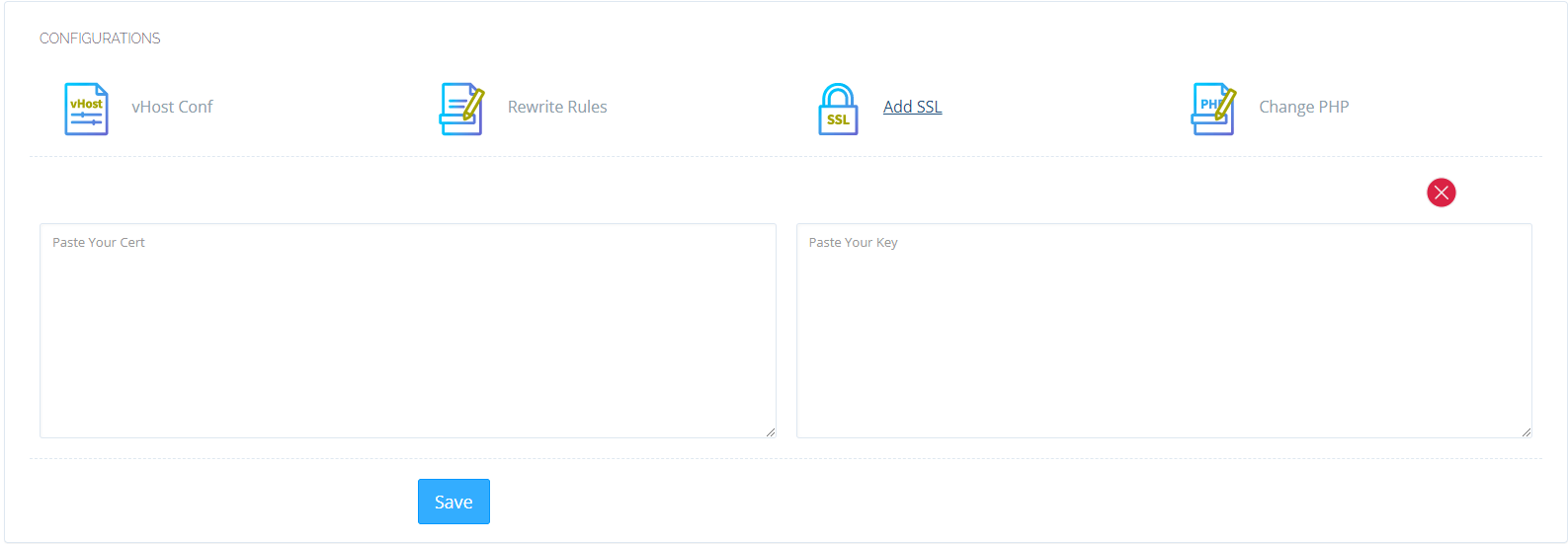
Cài Đặt SSL Let’s Encrypt
Bạn sẽ thấy 2 khung là Cert và Key, để dán cert và key tương ứng bạn nhận được khi mua SSL. Cuối cùng Save lại và truy cập kiểm tra SSL.
Nếu bạn chưa thực hiện được hay gặp vấn đề cần hỗ trợ có thể để lại bình luân phía dưới để chúng tối giải đáp nhé. Chúc các bạn thành công!
Bài viết liên quan:
Tên các loại SANS SSL hiện nay là gì | 5 loại SSL phổ biến
Wildcard là gì? Giải đáp thắc mắc 02 câu hỏi thường gặp
Thông tin liên hệ tư vấn:
- Website:www.hostify.vn
- Liên hệ Kỹ thuật: 0247 1012 369 (Phím 2)
- Facebook: www.facebook.com/hostify.vn

















